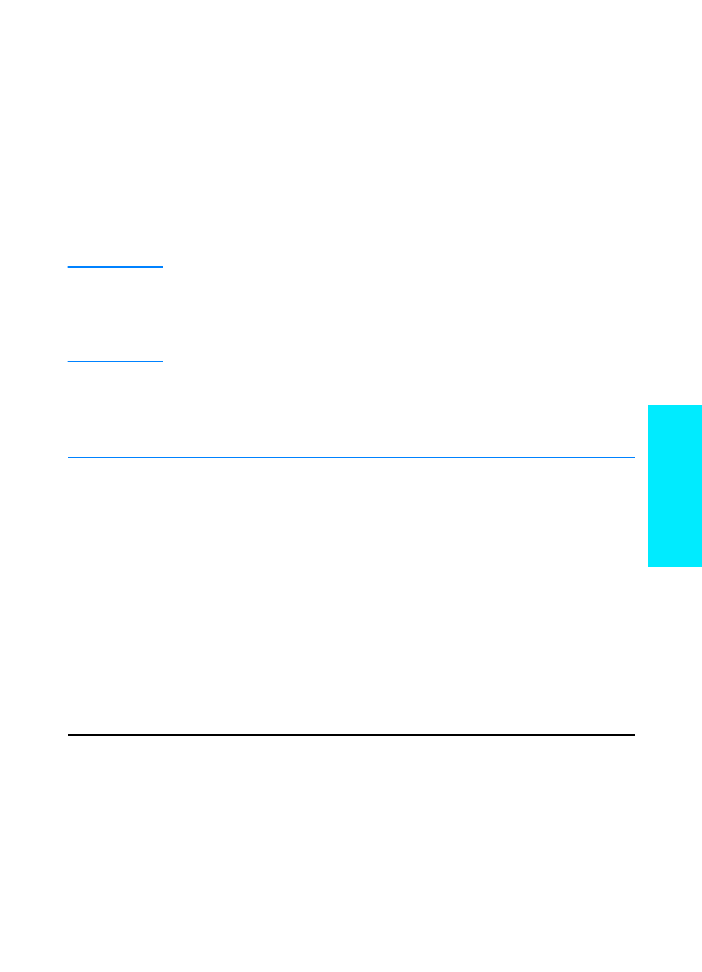
Installeren op computer met Windows
Er zijn verschillende installatiemethoden voor Windows-computers. Welke
methode wordt gebruikt, hangt af van het type kabel dat u hebt aangesloten.
z
Zie het volgende gedeelte als u een parallelle kabel hebt aangesloten.
z
Ga naar pagina 15 als u een USB-kabel hebt aangesloten.
z
Ga naar pagina 18 als u een netwerkkabel hebt aangesloten.
Als u een parallelle kabel hebt aangesloten
Opmerking
Bij de volgende installatie-instructies is ervan uitgegaan dat de computer UIT stond
tijdens het uitvoeren van "Stap 5: Printerkabel aansluiten" en "Stap 6: Netsnoer
aansluiten". Als de computer tijdens het uitvoeren van deze stappen AAN stond en niet
opnieuw is gestart, kunt u de software nog wel installeren, maar wijken de stappen licht
af van wat hieronder wordt uitgelegd. Voer voor de installatie de instructies voor
Windows NT 4.0 op pagina 14 uit.
1
Schakel de computer in en sluit alle programma's af die automatisch worden
gestart.
2
Volg de stappen die gelden voor de Windows-versie op uw computer:
Windows
3.1x (alleen
driver)
a
Selecteer Hoofdgroep, Configuratiescherm, Printers.
b
Klik in het venster Printers op Toevoegen. Er wordt een menu geopend.
Selecteer in dit menu Niet afgebeelde of bijgewerkte printer instellen en klik
vervolgens op Installeren.
c
Plaats de HP LaserJet 2200 cd in het cd-rom-station.
d
Klik op Bladeren. Blader naar "D:\Nederlands\Drivers\Win3x" (waarbij D de
stationsletter van het cd-rom-station is). Selecteer "oemsetup.inf" en klik
op OK.
e
Selecteer de HP LaserJet 2200 serie driver. Klik op OK.
f
Sluit alle vensters en start de computer opnieuw.
g
U controleert of de installatie met succes is uitgevoerd door een programma
naar keuze te openen en hierin een eenvoudig document te openen of een
nieuw documentje te maken.
h
Controleer of de juiste printernaam wordt weergegeven en druk het
document af.
i
De installatie is voltooid als het document goed wordt afgedrukt. Ga verder
met Stap 8 op pagina 20. (Zie "Problemen" op pagina 21 als het document
niet goed of helemaal niet wordt afgedrukt.)
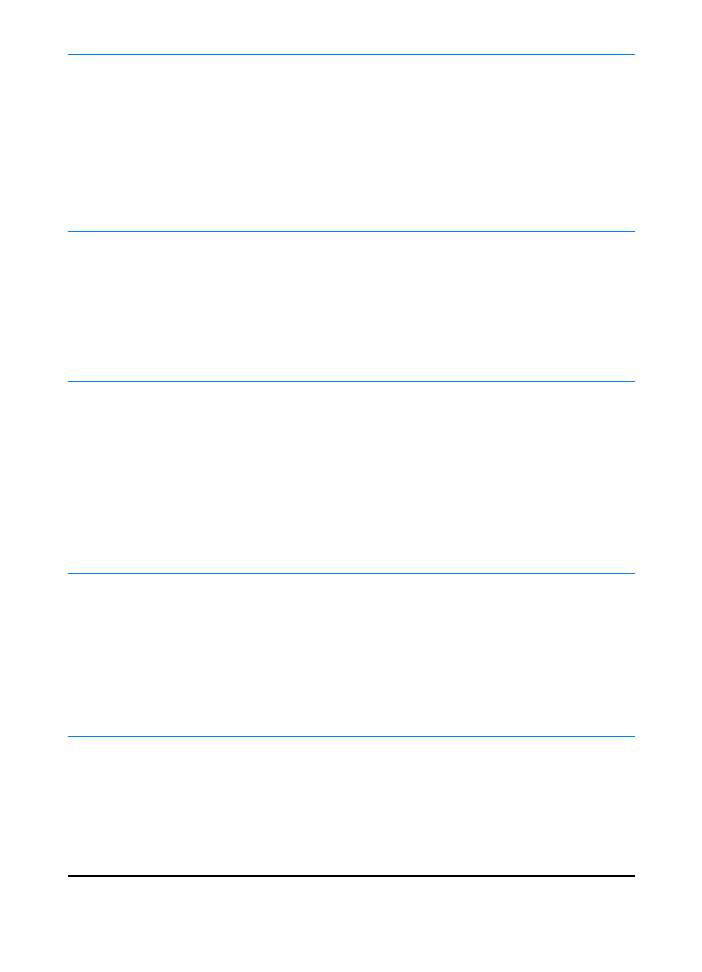
14
NLWW
Windows 95
a
Op het beeldscherm moet het venster "Wizard Apparaatstuurprogramma
bijwerken" verschijnen.
b
Plaats de HP LaserJet 2200 cd in het cd-rom-station.
c
Afhankelijk van de versie van Windows 95:
•
Klik op Volgende> (indien beschikbaar) en ga dan naar stap 3 verderop
in de tekst.
- of -
•
Klik op OK en ga verder met stap d verderop in de tekst.
d
Typ op de regel die verschijnt
D:\9xME_LPT
(waarbij
D
de stationsletter is
van het cd-rom-station) en klik op OK.
Windows 98
a
Op het beeldscherm moet het venster "Wizard Nieuwe hardware"
verschijnen. Klik op Volgende>.
b
Selecteer "Zoek naar het beste stuurprogramma (aanbevolen)" en klik op
Volgende>.
c
Klik op de vakjes zodat "Een locatie specificeren:" is geselecteerd (de opties
"Diskettestations" en "Cd-rom-station" mogen NIET zijn geselecteerd).
d
Plaats de HP LaserJet 2200 cd in het cd-rom-station.
e
Typ bij "Een locatie specificeren:"
D:\9xME_LPT
(waarbij
D
de stationsletter
voor het cd-rom-station is). Klik op Volgende>.
Windows
2000 en
Windows XP
a
Op het beeldscherm moet het venster "Wizard Nieuwe hardware gevonden"
verschijnen. Klik op Volgende>.
b
Selecteer "Zoeken naar een geschikt stuurprogramma voor dit apparaat
(Aanbevolen)" en klik op Volgende>.
c
Klik bij "Andere zoeklocaties" de gewenste locaties aan. "Een locatie
specificeren" moet zijn geselecteerd (de opties "Diskettestations" en
"Cd-rom-stations" mogen NIET zijn geselecteerd). Klik op Volgende>.
d
Plaats de HP LaserJet 2200 cd in het cd-rom-station.
e
Typ bij "Bestanden van fabrikant kopiëren van:"
D:\2000_XP
(waarbij
D
de
stationsletter is van het cd-rom-station) en klik op OK.
f
Als het goed is, meldt de wizard dat de driver is gevonden. Klik op
Volgende>.
Windows
Millennium
a
Op het beeldscherm moet het venster "Wizard Nieuwe hardware"
verschijnen.
b
Selecteer "De locatie van het stuurprogramma opgeven (geavanceerd)" en
klik op Volgende>.
c
Selecteer "Zoek naar het beste stuurprogramma (aanbevolen)" en selecteer
"Een locatie specificeren" ("Verwisselbare media" mag NIET zijn
geselecteerd).
d
Plaats de HP LaserJet 2200 cd in het cd-rom-station.
e
Typ bij "Een locatie specificeren:"
D:\9xME_LPT
(waarbij
D
de stationsletter
voor het cd-rom-station is). Klik op Volgende>.
Windows
NT 4.0
U moet over beheerdersbevoegdheden (bij starten en opnieuw starten) beschikken als
u de software wilt installeren op Windows NT 4.0.
a
Plaats de HP LaserJet 2200 cd in het cd-rom-station.
b
Er verschijnt een welkomstscherm met instructies die u moet volgen. Doe het
volgende als het welkomstscherm niet verschijnt: klik achtereenvolgens op
Start en op Uitvoeren, typ
D:\SETUP
(waarbij
D
de stationsletter van het
cd-rom-station is) en klik op OK.
c
Klik op de knop naast Install printer (Printer installeren).
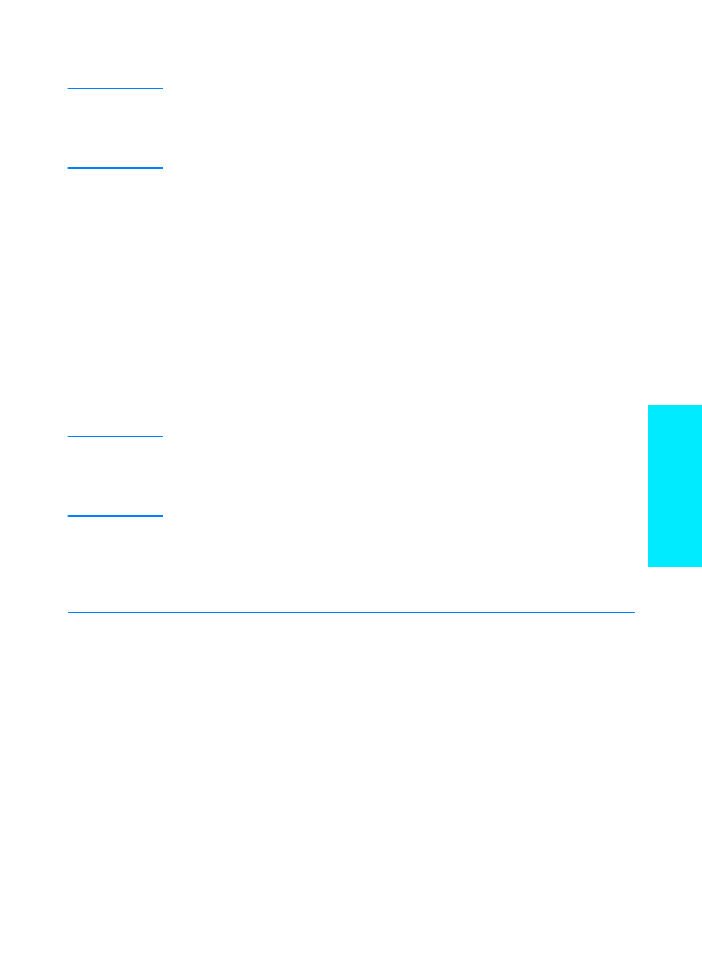
NLWW
Stap 7: Printersoftware installeren 15
Nederlands
3
Voer de instructies op het beeldscherm uit en installeer de software.
Opmerking
Voordat de installatie is voltooid moet u de optie "Testpagina afdrukken" hebben
geselecteerd (wanneer hierom wordt gevraagd).
Als u Windows 2000 gebruikt en het venster "Wizard Nieuwe hardware gevonden"
verschijnt nogmaals, klik dan op Annuleren.
4
Klik op Voltooien.
5
Klik op Ja bij de vraag of de computer opnieuw moet worden gestart.
De testpagina moet worden afgedrukt nadat de computer opnieuw is gestart.
Als u niet wordt gevraagd de computer opnieuw te starten, dan moet de
testpagina onmiddellijk worden afgedrukt. (Gebruikers van Windows NT 4.0
hoeven de computer niet opnieuw te starten.)
6
De installatie is voltooid als de testpagina goed wordt afgedrukt. Ga verder
met "Stap 8: Belangrijke gegevens noteren en bewaren" op pagina 20.
(Zie "Problemen" op pagina 21 als de testpagina niet goed of helemaal
niet wordt afgedrukt.)
Als u een USB-kabel hebt aangesloten
Opmerking
Windows 3.1x, 95, en NT 4.0 ondersteunen geen USB-kabelaansluitingen.
De volgende instructies zijn alleen van toepassing op computers met als
besturingssysteem Windows 98, 2000 of Millenium. Zie "Installeren op een
Macintosh-computer" op pagina 17 als u een USB-kabel wilt aansluiten op
een Macintosh.
1
Schakel de computer in als dit nog niet was gebeurd. Sluit eventuele automatisch
geopende programma's af.
2
Volg de stappen die gelden voor de Windows-versie op uw computer:
Windows 98
a
Op het beeldscherm moet het venster "Wizard Nieuwe hardware"
verschijnen. Klik op Volgende>.
b
Selecteer "Zoek naar het beste stuurprogramma (aanbevolen)" en klik op
Volgende>.
c
Klik op de betreffende vakjes zodat "Een locatie specificeren:" is
geselecteerd (de opties "Diskettestations" en "Cd-rom-station" mogen NIET
zijn geselecteerd).
d
Plaats de HP LaserJet 2200 cd in het cd-rom-station.
e
Typ bij "Een locatie opgeven:"
D:\98ME_USB
(waarbij
D
de stationsletter
voor het cd-rom-station is). Klik op Volgende>.
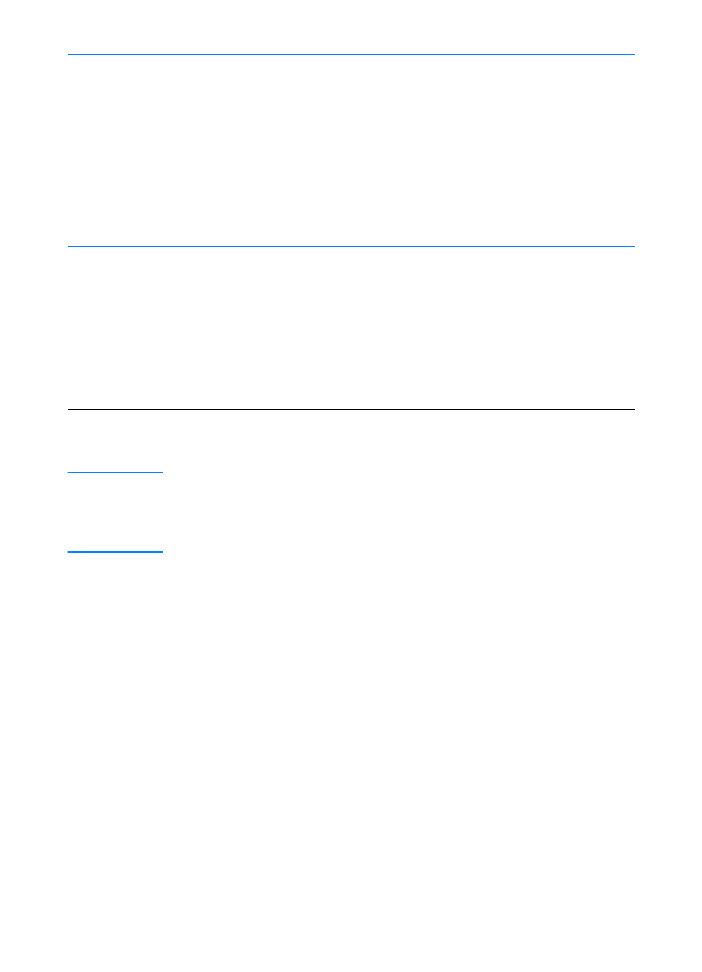
16
NLWW
3
Voer de instructies op het beeldscherm uit en installeer de software.
Opmerking
Voordat de installatie is voltooid moet u de optie "Testpagina afdrukken" hebben
geselecteerd (wanneer hierom wordt gevraagd).
Als u Windows 2000 gebruikt en het venster "Wizard Nieuwe hardware gevonden"
verschijnt nogmaals, klik dan op Annuleren.
4
Klik op Voltooien.
5
Klik op Ja bij de vraag of de computer opnieuw moet worden gestart. De
testpagina moet worden afgedrukt nadat de computer opnieuw is gestart.
Als u niet wordt gevraagd de computer opnieuw te starten, dan moet de
testpagina onmiddellijk worden afgedrukt.
6
De installatie is voltooid als de testpagina goed wordt afgedrukt. Ga verder
met "Stap 8: Belangrijke gegevens noteren en bewaren" op pagina 20.
(Zie "Problemen" op pagina 21 als de testpagina niet goed of helemaal
niet wordt afgedrukt.)
Windows
2000 en
Windows XP
a
Op het beeldscherm moet het venster "Wizard Nieuwe hardware
gevonden" verschijnen. Klik op Volgende>.
b
Selecteer "Zoeken naar een geschikt stuurprogramma voor dit apparaat
(Aanbevolen)" en klik op Volgende>.
c
Klik bij "Andere zoeklocaties" de gewenste locaties aan. "Een locatie
specificeren" moeten zijn geselecteerd (de opties "Diskettestations" en
Cd-rom-stations" mogen NIET zijn geselecteerd). Klik op Volgende>.
d
Plaats de HP LaserJet 2200 cd in het cd-rom-station.
e
Typ bij "Bestanden van fabrikant kopiëren van:"
D:\2000_XP
(waarbij
D
de
stationsletter is van het cd-rom-station) en klik op OK.
f
Als het goed is, meldt de wizard dat de driver is gevonden. Klik op
Volgende>.
Windows
Millennium
a
Op het beeldscherm moet het venster "Wizard Nieuwe hardware"
verschijnen.
b
Selecteer "De locatie van het stuurprogramma opgeven (geavanceerd)"
en klik op Volgende>.
c
Selecteer "Zoek naar het beste stuurprogramma (aanbevolen)" en
selecteer "Een locatie specificeren" ("Verwisselbare media" mag NIET
zijn geselecteerd).
d
Plaats de HP LaserJet 2200 cd in het cd-rom-station.
e
Typ bij "Een locatie specificeren:"
D:\98ME_USB
(waarbij
D
de
stationsletter voor het cd-rom-station is). Klik op Volgende>.
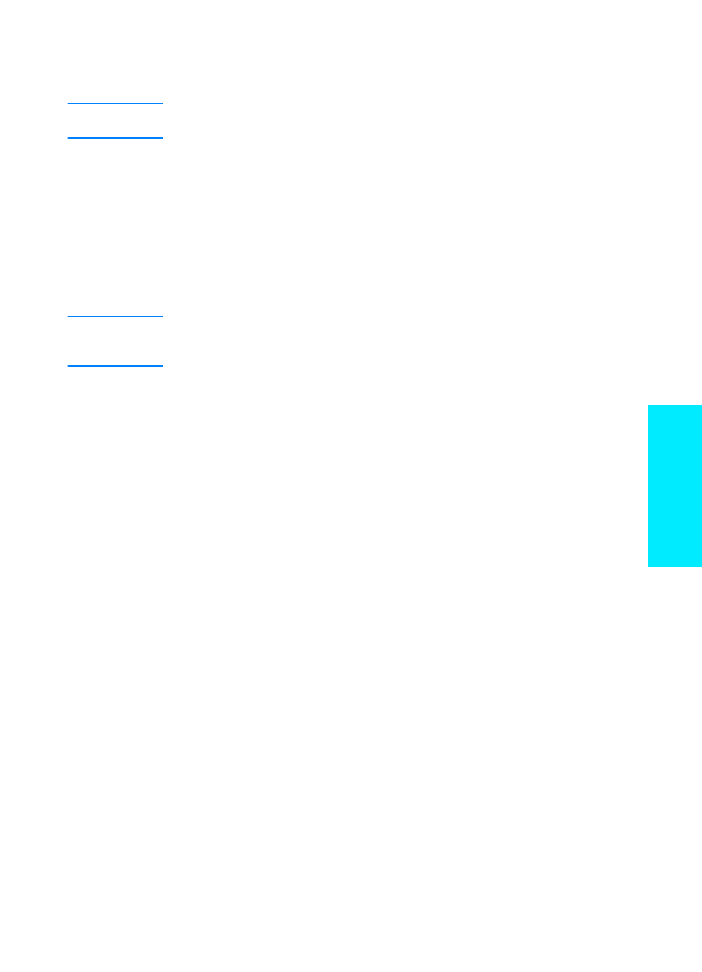
NLWW
Stap 7: Printersoftware installeren 17
Nederlands